ROS的初步學習(二)--使用Gazebo模擬器
阿新 • • 發佈:2019-02-10
Stage模擬器是模擬二維平面的模擬器,而Gazebo則是三維的,可以自己在地圖上新增幾何體。
先按前面的教程做完,安裝了turltebot,啟動Gazebo模擬器
$ roslaunch turtlebot_gazebo turtlebot_world.launch這樣就啟動成功了,第一次啟動可能要等個幾分鐘或十幾分鍾,因為要從網路上獲取模型的更新,如果開啟後發現視窗中什麼都沒有,則看看終端有沒沒有說是在獲取更新之類的資訊
先執行一下命令
$ sudo apt-get install ros-indigo-turtlebot-apps ros-indigo-turtlebot 接下來控制模擬機器人移動,有兩種方法,一種是通過手柄,一種是用鍵盤
鍵盤:$ roslaunch turtlebot_teleop keyboard_teleop.launch --screen
羅技手柄:$ roslaunch turtlebot_teleop logitech.launch --screen

接著在開一個RViz,Gazebo相當於模擬現實世界,而RViz獲得對周圍的事物的感測器資訊。
接下來我們試著建立地圖
roslaunch turtlebot_gazebo gmapping_demo.launch再執行roslaunch turtlebot_rviz_launchers view_navigation.launch
這樣我們就會看到下圖:
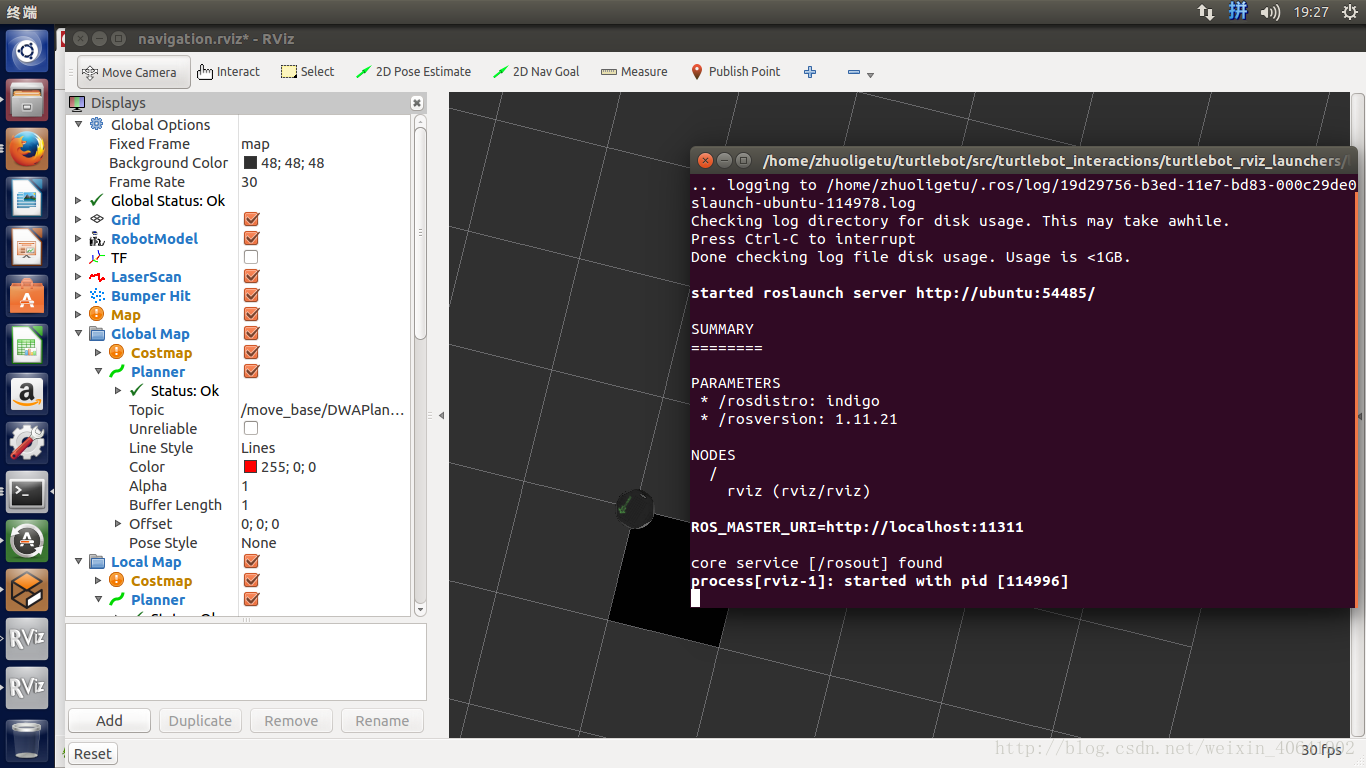
控制模擬機器人運動,可以看到地圖正在豐富(如果遇到rviz開啟連機器人都沒有顯示或者打不開提示rviz程序死掉的,試試
source /opt/ros/indigo/setup.bash 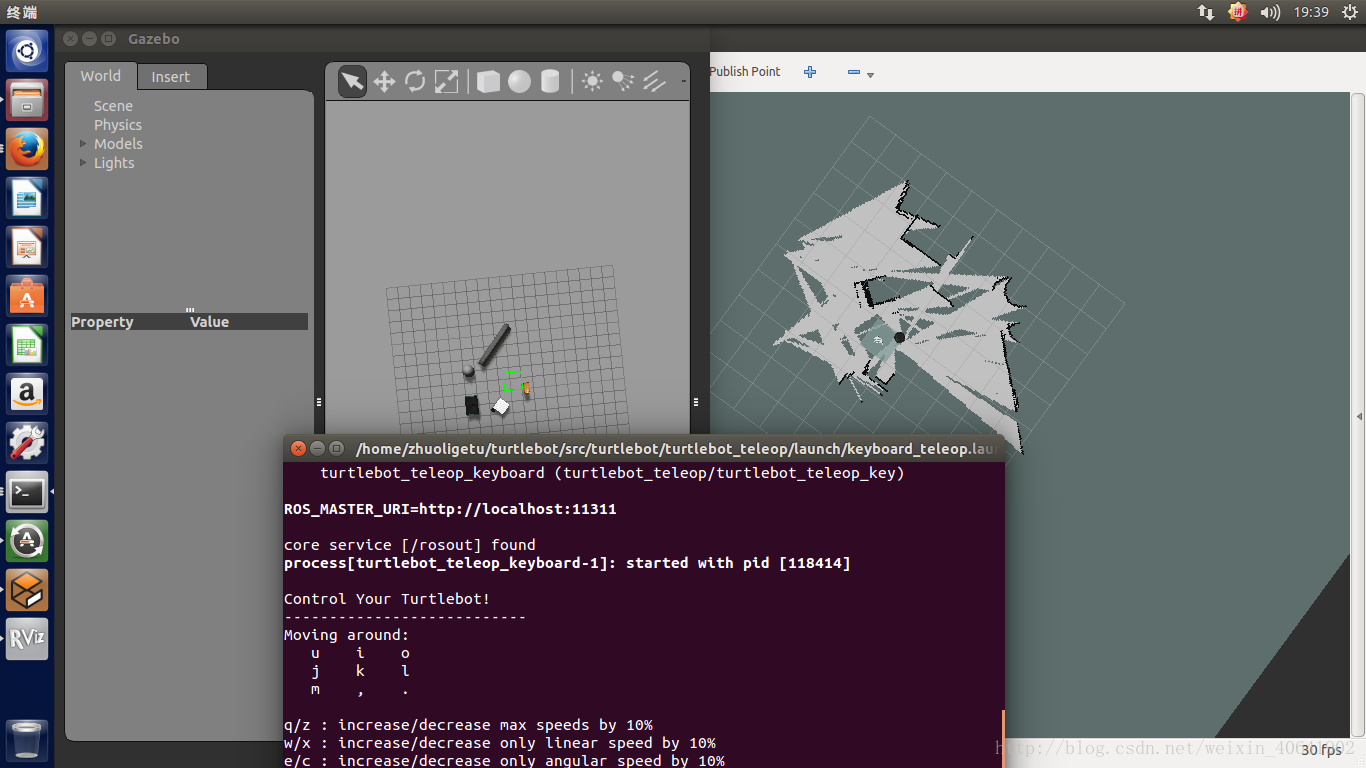
儲存地圖 $ rosrun map_server map_saver -f /tmp/my_map
關掉所有終端,從第一步開始重新做起,但最後一步是開啟地圖而不是儲存
roslaunch turtlebot_gazebo amcl_demo.launch map_file:=<full path to your map file>這裡我們的路徑就是/tmp/my_map.yaml
